在日常教学或知识分享中,生动的微课动画短视频能让内容传递更高效,但不少人觉得制作过程复杂,其实选对工具和方法,新手也能快速上手。今天就以万彩动画大师为例,拆解一套简单可复制的操作流程,帮你轻松做出优质微课动画短视频。

如何制作微课动画短视频?打开万彩动画大师后,先根据微课主题选择合适的模板。比如要制作“小学数学图形面积计算”相关微课,软件内有现成的教育类模板,涵盖卡通画风、简洁学术风等多种风格,直接点击模板就能省去从零搭建画面的麻烦。若想打造独特风格,也可选择空白项目,自定义画布尺寸、背景颜色等基础参数,软件界面设计直观,即使是首次使用,也能快速找到所需功能按钮。
接着进入内容制作环节。先添加文字内容,将提前整理好的“图形面积计算”知识点逐页输入,软件支持调整字体、字号和颜色,还能给文字添加“打字机”“渐显”等动画效果,让文字呈现更有层次感。然后插入动画元素,左侧素材库中有海量教育类素材,像几何图形、数字符号、卡通教师形象等,直接拖拽到画布即可使用。比如讲解长方形面积公式时,可插入长方形图形素材,再添加“拆分”动画,模拟将长方形拆分成小正方形的过程,让抽象知识点更易理解。
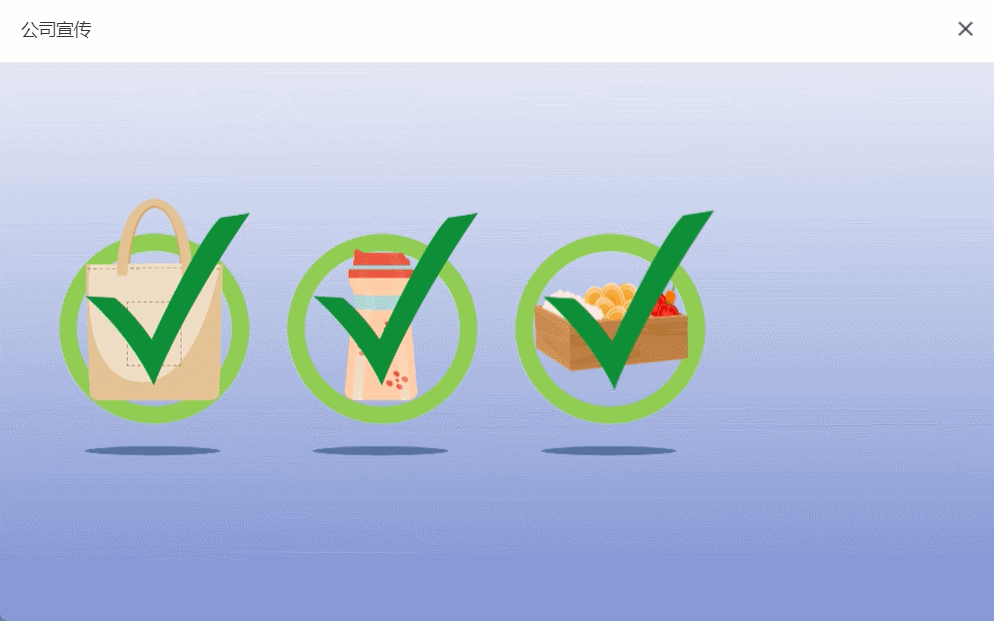
之后设置转场效果和背景音乐。不同页面切换时,可在顶部菜单栏选择“转场”功能,软件提供“淡入淡出”“滑动”等多种转场样式,根据内容节奏挑选合适效果,避免页面切换生硬。背景音乐方面,素材库中有多类无版权音乐,选择轻柔的纯音乐添加,还能调整音量大小,确保声音不会盖过讲解内容。若需要添加人声讲解,直接点击“录音”按钮,对着麦克风录制知识点讲解即可,软件支持实时录制并同步到视频中。
完成上述操作后,点击“导出”按钮,选择合适的视频格式和清晰度,等待软件渲染完成,一段“小学数学图形面积计算”的微课动画短视频就制作好了。整个过程无需复杂的代码或设计知识,跟着步骤操作就能完成。
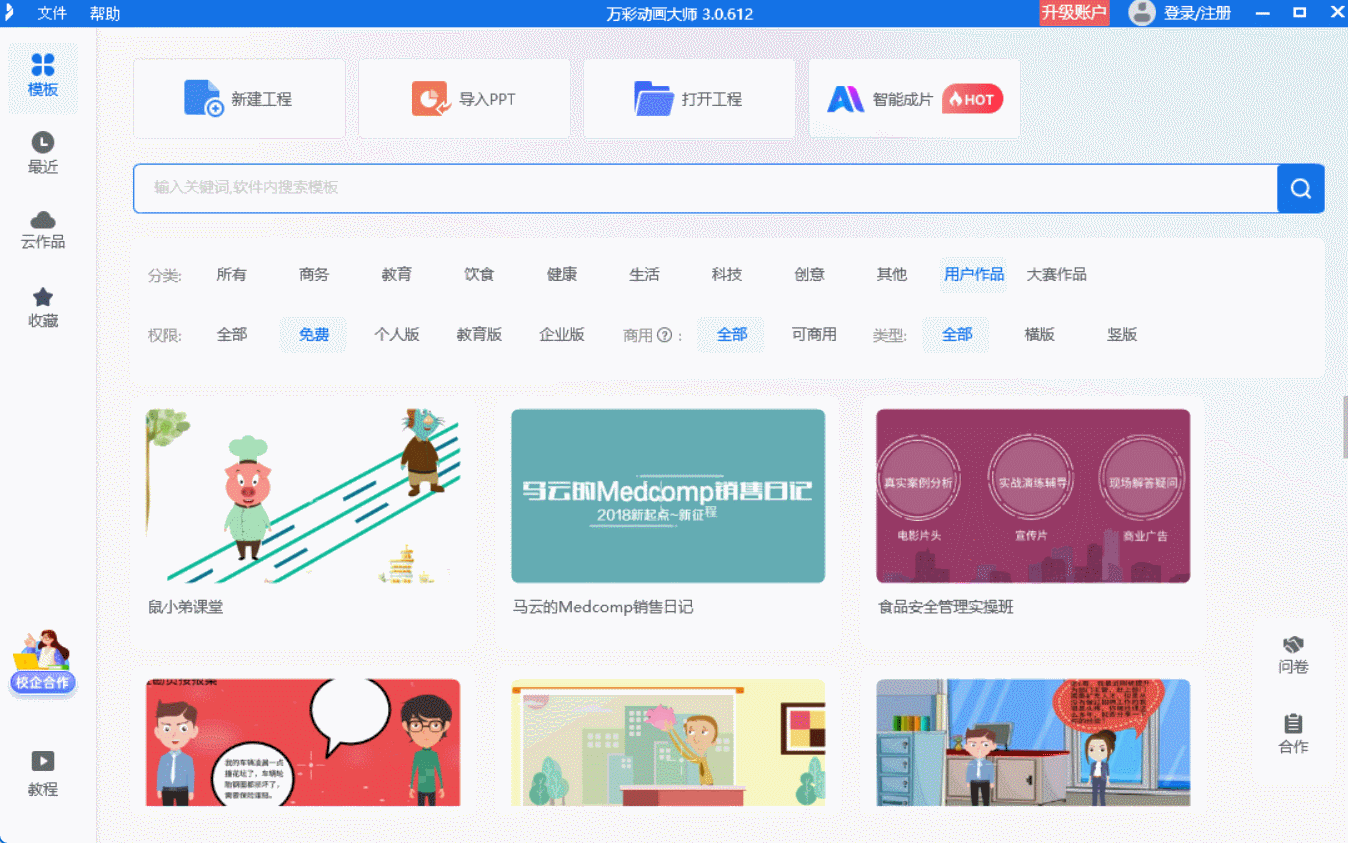
值得一提的是,万彩动画大师还推出了智能成片功能,新增AI文字视频制作模式。只需将提前写好的微课文稿内容复制粘贴到软件中,AI会自动匹配与内容相关的动画素材,包括图片、图标、背景音乐等,一键生成视频短片。这种方式大幅缩短了制作时间,即使没有太多制作经验,也能快速产出高质量的微课动画短视频,高效又出彩。
万彩动画大师官方下载地址:https://www.animiz.cn/

